ايتداي صحبتم فقط بگم كه اين آموزش كاملا متفاوته وبر عكسه ظاهرش كه مطمئنا فكرميكنين فقط باچهار تا فيلتر درست شده (چون خودمم همين فكرو ميكردم:/)بايد بگم كه اصلا اينطوري نيست ويه آموزش خيلي پرانرژي ومتفاوتي براتون دارم…
شرح آموزش:
نرم افزار: فتوشاپ
مدت آموزش:۴۰دقيقه
سطح آموزش: مبتدي
منابع
تصويرزن
brush
گام اول
خععععلي دير اومديم اما دست پراومديم:)
براي شروع دوستانم عكس مورد علاقه تونو باز كنين ويا براي تمرين اوليه ميتونين عكس استفاده شده تو اين پست رو از قسمت منابع دانلود كنين.
ازپالت لايه ، روي لايه راست كليك كنين و گزينه duplicate layer رو انتخاب كنين تا يه كپي ازلايه گرفته بشه.
تو اين آموزش درصدبالايي از كار توسط ابزار brush وeyedropper استفاده ميشه، به اندازي اي كه بعد ازاتمام اين آموزش شما درمورد اين دوابزار حرفه اي شدين !!:)
كليد هاي ctrl+shift+n رو از صفحه كيبورد بگيرين تا لايه جديد باز بشه.
ابزارbrush رو انتخاب كنين (حرف b از صفحه كيبورد) وتنظيمات رو طبق منوي زير انجام بدين:
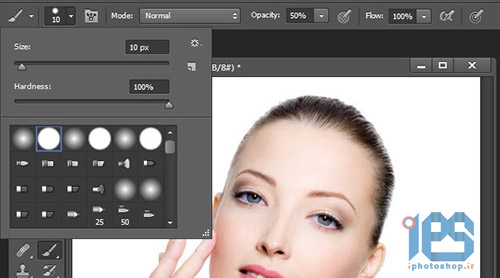
زماني كه ابزار brush از جعبه ابزار انتخاب شده وفعاله فقط با گرفتن كليدAlt از صفحه كيبورد گزينه Eyedropper يا همون قطره چكان فعال ميشه كه بايد براي ادامه كاركليدAlt رو پايين نگه دارين وروي تصوير ورنگ مورد نظرتون كليك كنين وبعد كليد Alt رو رها كنين تابه حالت قبلي يعني brush تغيير كنه و رنگ انتخاب شده رو همون جا كليك كنين وبذارين.
تواين مرحله در ابتدا ميخوايم يه تصوير تقريبا نزديك به سبك نقطه گذاري امپرسيون ايجاد كنيم وبايد بگم كه از گذاشتن نقاط ترسي نداشته باشين چون دقيقا مثه نقاشي با رنگ روغن، ده ها بار ميتونين رنگ هارو روي هم بذارين فقط دقت كنين كه خيلي رنگهاتون چرك نشه و تاحدي شفافيت حفظ بشه.
حالا باتكنيكي كه گفتم (Eyedropper+brush) مرحله جذاب اول رو شروع ميكنيم.
و نتيجه اي شبيه زير داريم:
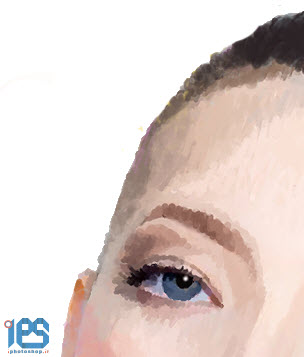

به قسمت هايي مانند چشم ،بيني، موه ها وسايه ها دقت كنين،سعي كنين رنگهايي با كنتراستهاي متفاوت رو در هم ادغام كنين، يكنواخت كار نكنين:
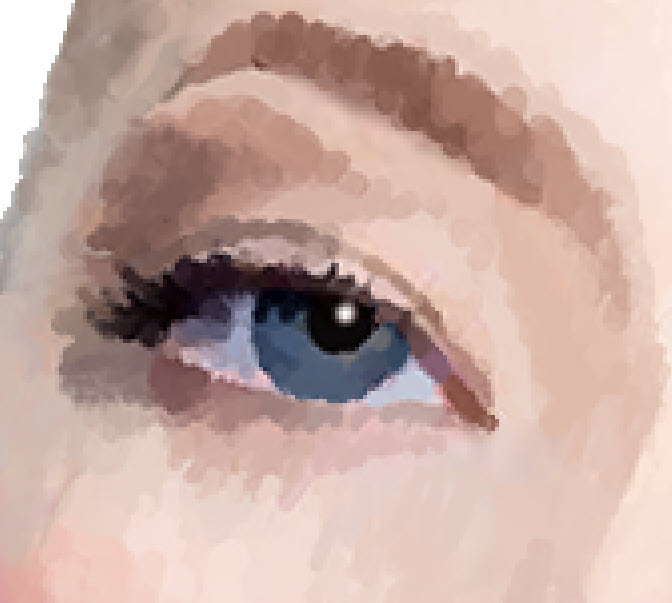
حرفc از كيبورد رو فشار بدين تا ابزار crop فعال بشه و پايين عكس روحذف كنين وبعد به لايه كپي شده رفته وبا پاك كن مثه تصوير زير قسمت هاي اضافه رو پاك كنين، براي پاك كردن زمينه به رنگ سفيد لازمه كه رنگ foreground جعبه ابزار سفيد باشه):

گام دوم:
ازپايين پالت LAYER منوي Adjustment رو انتخاب ميكنيم و تنظيمات
Hue/saturation
color balance
رو طبق تنطيمات زير انجام ميديم:

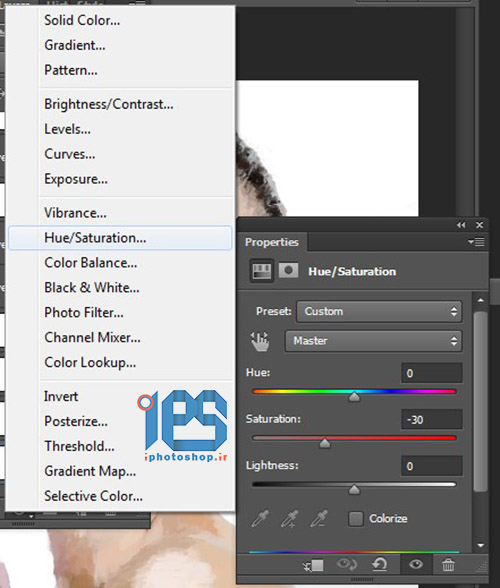
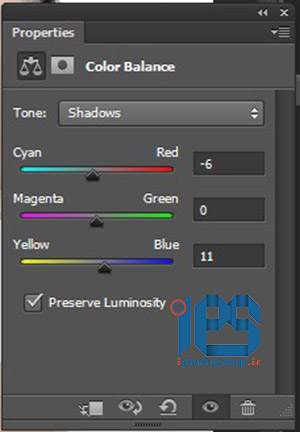
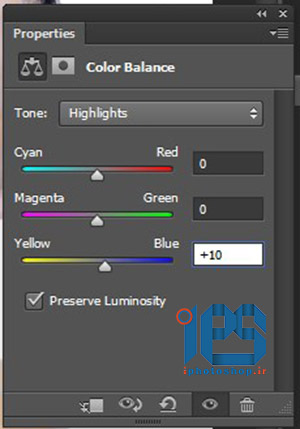
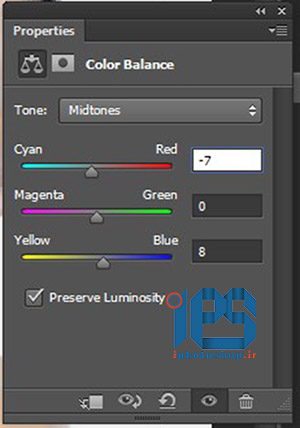
گام سوم
لايه جديد ايجاد كنين (ctrl+shift+n)
براش با سايز كوچك وسر نرم و opasity:50 انتخاب كنين و به قسمت مردمك چشم برين وبا رنگ آبي كمرنگ وسفيد، شبيه تصوير زير ايجاد كنين:
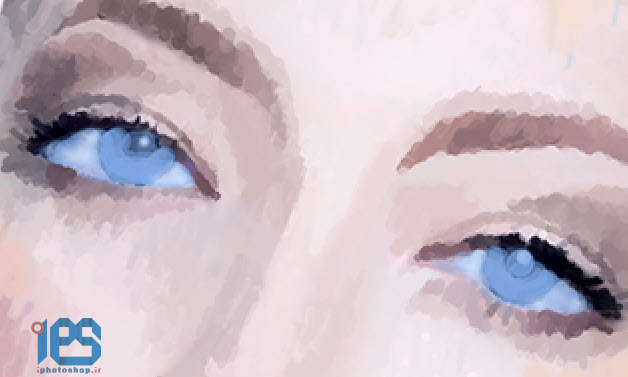
به پالت layer برين و blending mode لايه رو به overly تغيير بدين تا نتيجه زير ايجاد بشه:
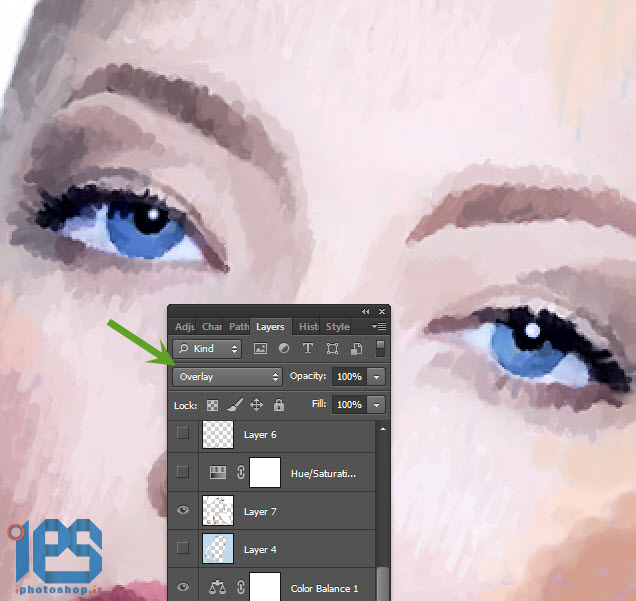
گام چهارم
به لايه كپي شده برگردين و با ابزار هاي انتخاب مثلا مجيك وند زمينه سفيد رو انتخاب كنين واز جعبه ابزار به رنگ foreground عددbfdbee وارد كنين تا پس زمينه آبي داشته باشيم.
در ادامه، مرحله اي زيبا وجالب داريم…
تصوير چهره كمي صاف و يكنواخته به نظر مياد كه بايد خطوطي موازات با خطوط چهره،افقي ورنگي ايجاد كنيم .از همون تكنيك براش و قطره چكان و كليد Alt استفاده ميكنيم،امااينبار به جاي نقطه خطوطي نازك ميكشيم(خطوطي باسايز۳يا۴)، مثه قبل رنگ ها رو از چهره انتخاب ميكنيم وبراي انتخاب رنگ كمي هم اغراق لازمه :)مثلا رنگ صورتي،زرد،آبي، و…
لايه جديد باز كنين و شروع كنين:
نتيجه زير رو داريم:
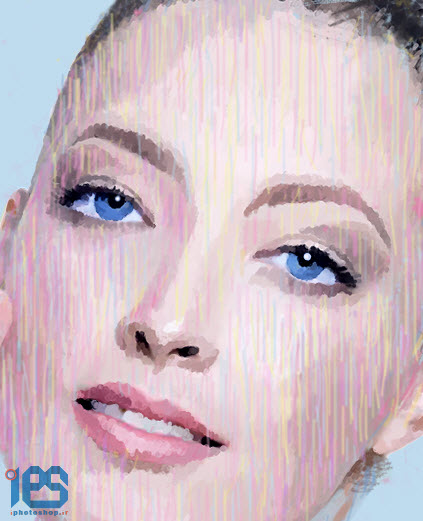
گام پنجم
درادامه ميخوايم تعدادنقاط يا خطوط رو بيشتر كنيم.با استفاده از همون تكنيك brush با سر كوچك تر و ظريف تر و البته با opasity:80 شروع ميكنيم:
نتيجه زير ايجاد ميشه:
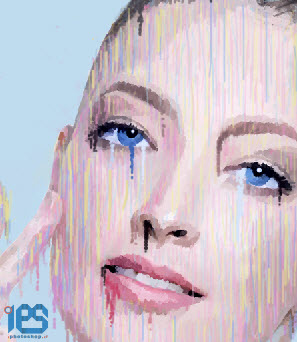
طبق تنظيمات گام دوم،از پايين پالت layer گزينه هاي زير رو تنظيم ميكنيم:
vibrance
brightness/contrast
gradient map
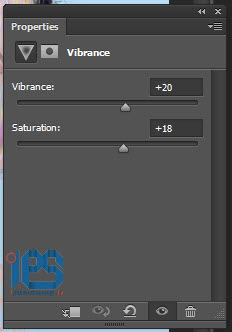
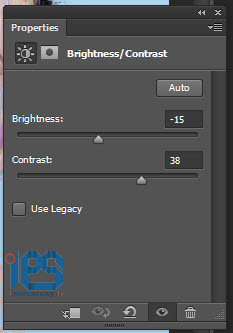
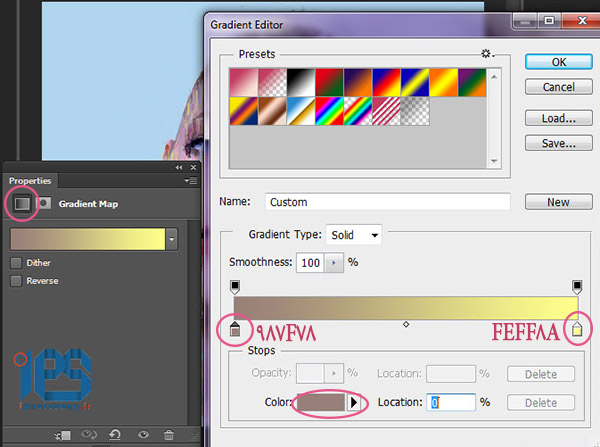
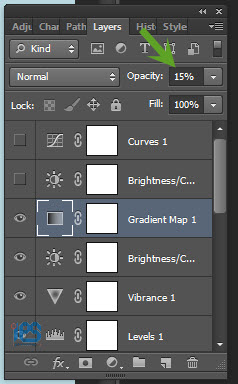
گام ششم
تواين مرحله نياز به brush جديد داريم كه ميتونين از قسمت منابع دانلود كنين و وارد فتوشاپ كنين.براي وارد كردن طبق تنظيمات زير عمل كنين:
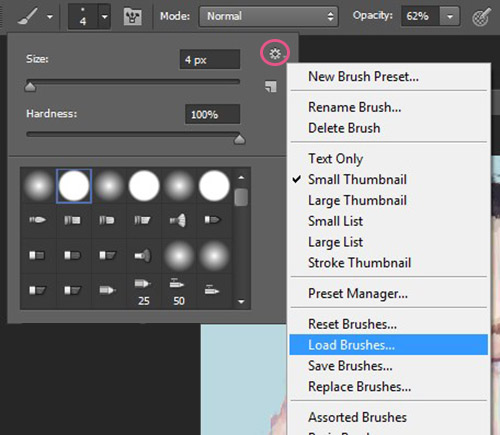
لايه جديد باز كنين و با براش جديد وبا استفاده از رنگ آبي زمينه شروع به رنگ گذاري كنين. كليدf5 رو هم ميتونين از صفحه كيبورد بزنين تا پالت تنظيمات براش باز بشه وازقسمت سايز وتنظيم زاويه وچرخش براش استفاده كنين،اينطوري كارساده ترميشه:)
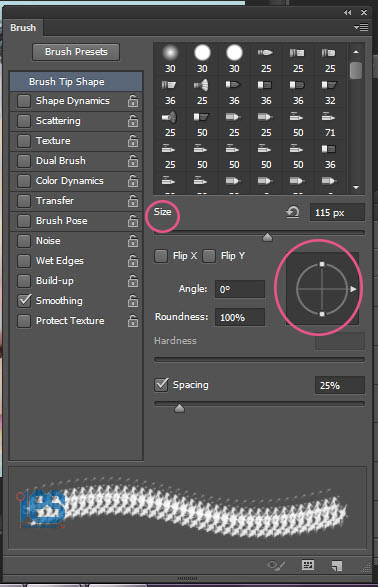
نتيجه كاررو ميتونين روي خطوط بيروني تصوير، مثلا موهها يا روي شونه وگردن و.. كه خطوط به هم ريخته با رنگ زمينه است وببينين:

گام هفتم
از رنگ هاي تصوير استفاده كنين وبا براش جديدتون به تصوير وزمينه رنگ بپاشين،خععععلي خوبه:)))
نتيجه ميشه مثه تصوير پايين:

گام هشتم
لايه جديد باز كنين وبا براش سايزخيلي كوچك مثلا۱ يا۲ وOPASITY100 خطوطي بارنگ هاي زمينه شبيه تصوير زير ايجاد كنين:

به منوي Filter/blur/motion blur برين وتنظيمات زير رو انجام بدين:
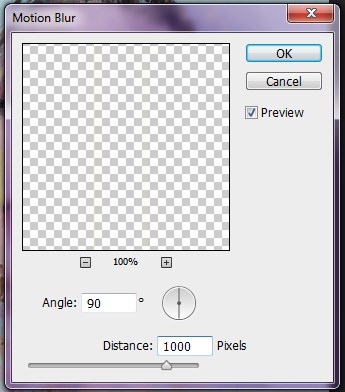
نتيجه زير راداريم:

گام نهم
از جعبه ابزار گزينه Elipticall Marque رو انتخاب ميكنيم و توي يه لايه جديد دايره هاي كوچولو رسم ميكنيم.براي زخيم كردن دايره بعد از رسم دايره به منويEdit ميريم و به گزينه stroke عدد۲ ميديم و درنهايت به opasity لايه عدد۱۲ ميديم.
دوباره از پايين پالت layer گزينه هاي زير رو تنظيم كنين:
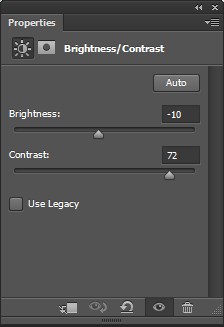
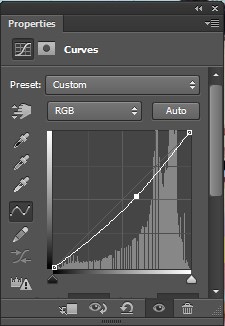
و كار تماااام ميشود:

منبع : www.iphotoshop.ir



 آموزش تصويري شروع به كار و يادگيري نرم افزار فتوشاپ Cs6
آموزش تصويري شروع به كار و يادگيري نرم افزار فتوشاپ Cs6 آموزش تبديل يك تصوير به شبح در فتوشاپ
آموزش تبديل يك تصوير به شبح در فتوشاپ آموزش تغيير رنگ چشم در فتوشاپ
آموزش تغيير رنگ چشم در فتوشاپ تبديل عكس به طرح مدادي با فتوشاپ
تبديل عكس به طرح مدادي با فتوشاپ آموزش خلق يك پرتره در فتوشاپ
آموزش خلق يك پرتره در فتوشاپ آموزش خلق يك جفت چشم فانتزي در فتوشاپ
آموزش خلق يك جفت چشم فانتزي در فتوشاپ آموزش كار با ابزار خط كش در فتوشاپ Ruler
آموزش كار با ابزار خط كش در فتوشاپ Ruler آموزش قرار دادن سر خود بر روي تصاوير ديگران با فتوشاپ
آموزش قرار دادن سر خود بر روي تصاوير ديگران با فتوشاپ نحوه طراحي ست اداري سربرگ + پاكت + كارت ويزيت با فتوشاپ
نحوه طراحي ست اداري سربرگ + پاكت + كارت ويزيت با فتوشاپ آموزش طراحي يك عكس آتليه اي با فتوشاپ CS6
آموزش طراحي يك عكس آتليه اي با فتوشاپ CS6 آموزش ساخت مهر با فتوشاپ
آموزش ساخت مهر با فتوشاپ آموزش ساخت پوستر فيلم
آموزش ساخت پوستر فيلم